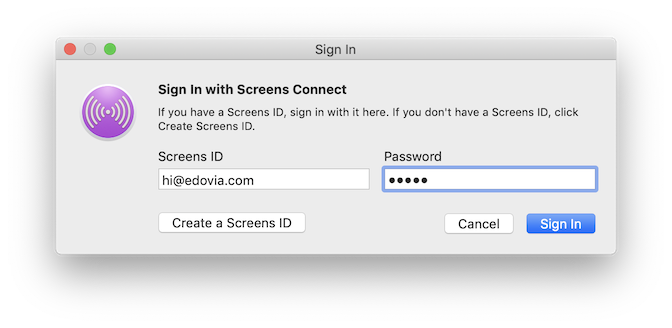ما هو معرف Screens؟
معرف Screens هو معرف فريد يستخدمه Screens وScreens Connect مما يجعل أجهزة الكمبيوتر المسجلة لديك (أجهزة Mac وWindows PCs) قابلة للوصول عن بُعد.
لربط Screens بأجهزة الكمبيوتر المثبت عليها Screens Connect، تحتاج إلى استخدام نفس معرف Screens في كل مكان. بهذه الطريقة يتمكن Screens من العثور على جهاز الكمبيوتر الخاص بك عن بُعد.
ملاحظة: لا يخزن معرف Screens الخاص بك أسماء المستخدمين وكلمات المرور، ولا يعد بديلاً عن بيانات اعتماد المصادقة المطلوبة لتسجيل الدخول إلى أي جهاز كمبيوتر معين. يتم تخزين بيانات اعتماد تسجيل الدخول عن بُعد في Apple Keychain على جهاز iOS و/أو Mac.
إنشاء معرف Screens
يمكنك إنشاء معرف Screens أثناء تثبيت Screens Connect أو على https://screensconnect.com. مطلوب عنوان بريد إلكتروني وكلمة مرور فقط.
إدارة معرف Screens الخاص بك
يخزن معرف Screens الخاص بك إدخالات لكل جهاز كمبيوتر قمت بتثبيت Screens Connect عليه. من المستحسن أحيانًا زيارة صفحة إدارة معرف Screens لتنظيف أي إدخالات غير صحيحة أو قديمة. لإزالة إدخال، ما عليك سوى النقر فوق الزر الأخضر إلغاء التسجيل الخاص به.
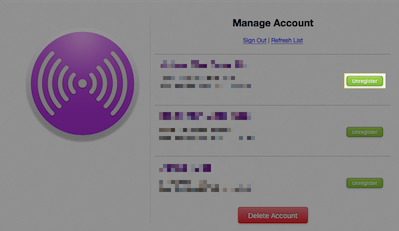
حذف حسابك
يمكنك أيضًا حذف حسابك من هذه الصفحة.
تغيير عنوان بريدك الإلكتروني
لا يمكن تغيير عنوان البريد الإلكتروني المرتبط بمعرف Screens الخاص بك؛ يجب إنشاء حساب جديد. نقترح الإجراء التالي:
- تسجيل الخروج من معرف Screens الخاص بك في جميع تثبيتات Screens وScreens Connect.
- سجّل الدخول إلى صفحة إدارة معرف Screens واحذف الحساب.
- أنشئ معرف Screens جديدًا باستخدام عنوان البريد الإلكتروني المفضل لديك.
- استخدم معرف Screens الذي أنشأته حديثًا في Screens Connect وScreens.
تسجيل الدخول
معرف Screens الخاص بك هو ما يربط بين Screens وScreens Connect معًا. لكي تتمكن من الاتصال بجهاز الكمبيوتر الخاص بك عن بُعد، تأكد من تسجيل الدخول باستخدام معرف Screens الخاص بك في:
- على أجهزة Mac التي ستتصل بها**
- على أجهزة Windows PCs التي ستتصل بها**
- على أجهزة iOS التي ستتصل بها**
- على أجهزة Mac التي ستتصل بها**
على أجهزة Mac التي ستتصل بها**
أولاً، تأكد من تثبيت Screens Connect على أجهزة Mac التي ستتصل بها**.
من أيقونة شريط القائمة Screens Connect، حدد تسجيل الدخول...:

في نافذة تسجيل الدخول، أدخل Screens ID وكلمة المرور:
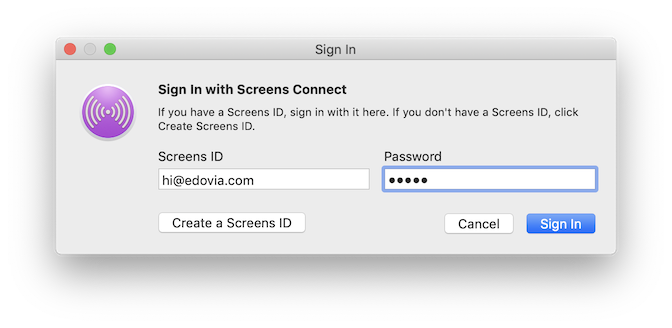
على أجهزة Windows PCs التي ستتصل بها
أولاً، تأكد من أنك قمت بتثبيت Screens Connect على جهاز الكمبيوتر Windows](/ar/screens-connect-4/getting-started/installing-windows) الذي ستتصل به.
انقر نقرًا مزدوجًا فوق الرمز Screens Connect في شريط المهام:
![]()
في نافذة تسجيل الدخول، أدخل Screens ID وكلمة المرور:
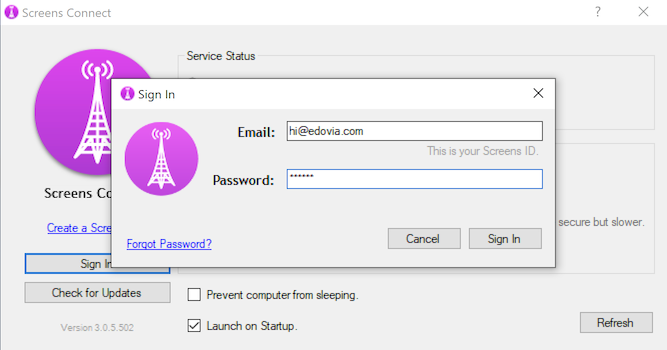
على أجهزة iOS التي ستتصل منها من
-
قم بتشغيل Screens.
-
انقر فوق الرمز الإعدادات (الترس).
-
حدد Screens Connect.
-
أدخل Screens ID وكلمة المرور.
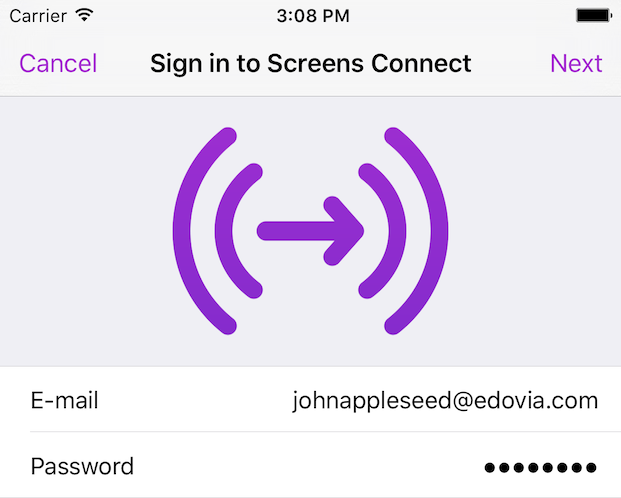
على أجهزة Mac التي ستتصل بها من
- قم بتشغيل Screens.
- انتقل إلى قائمة تطبيق Screens.
- حدد Screens Connect > تسجيل الدخول…
- أدخل Screens ID وكلمة المرور.